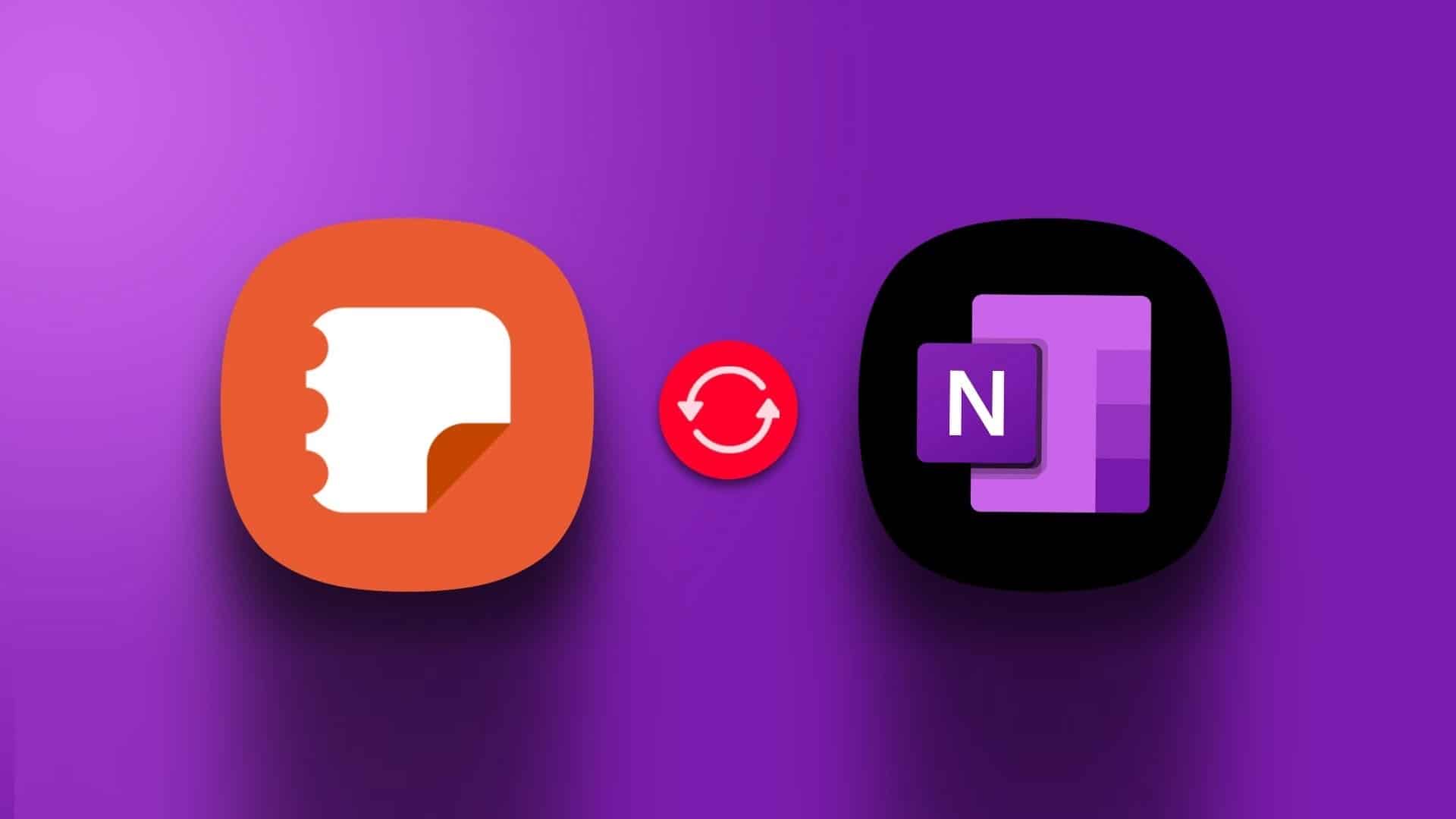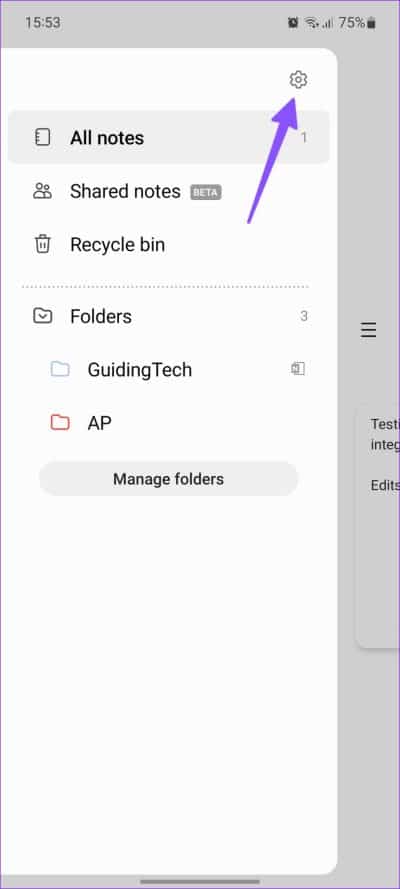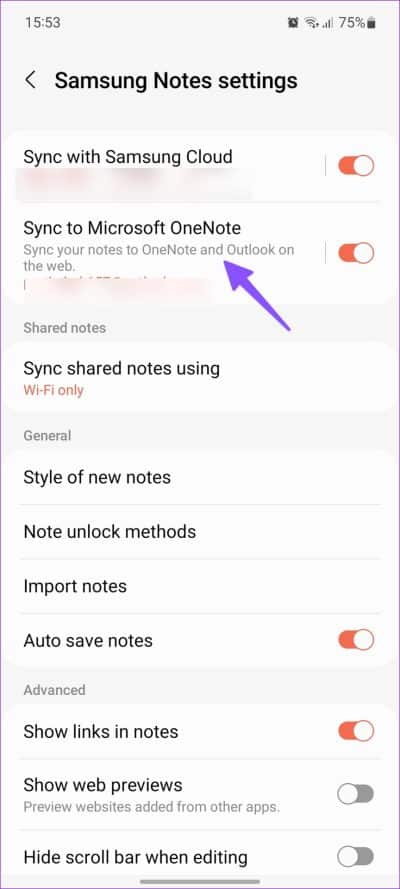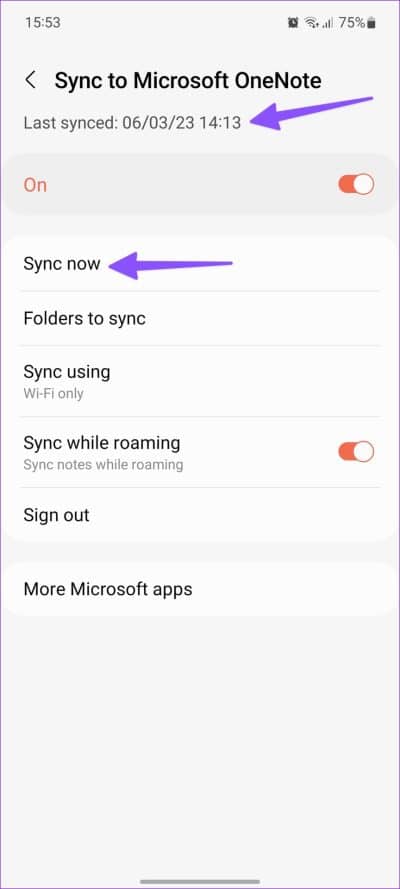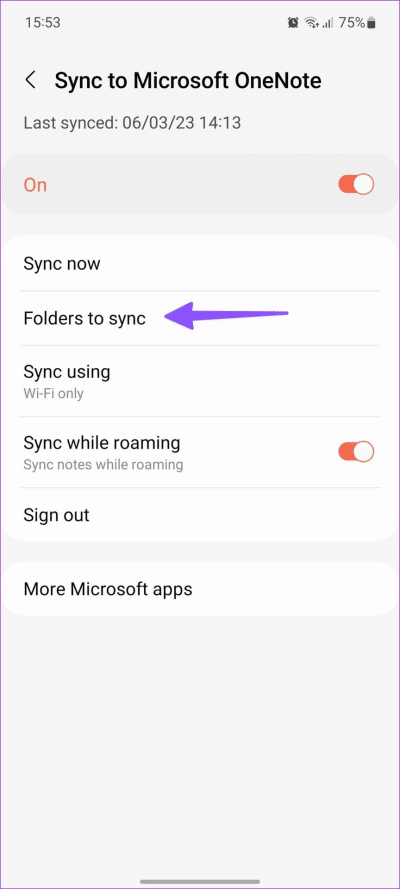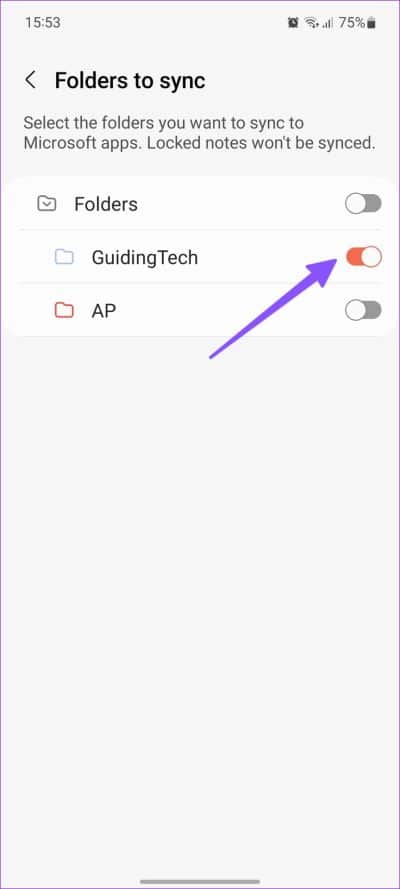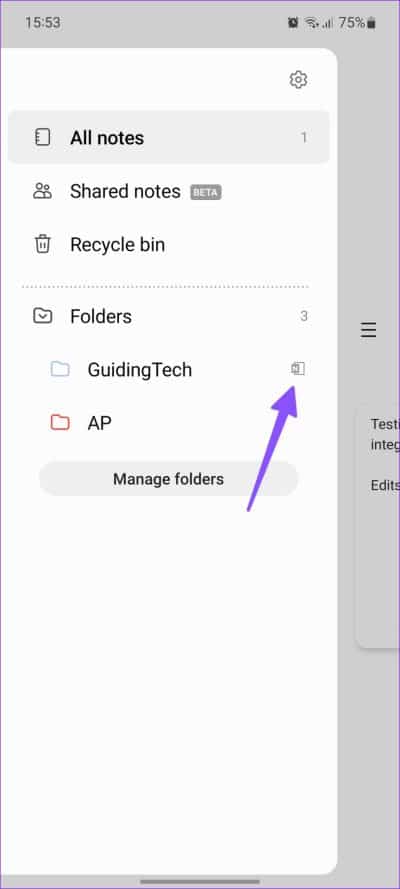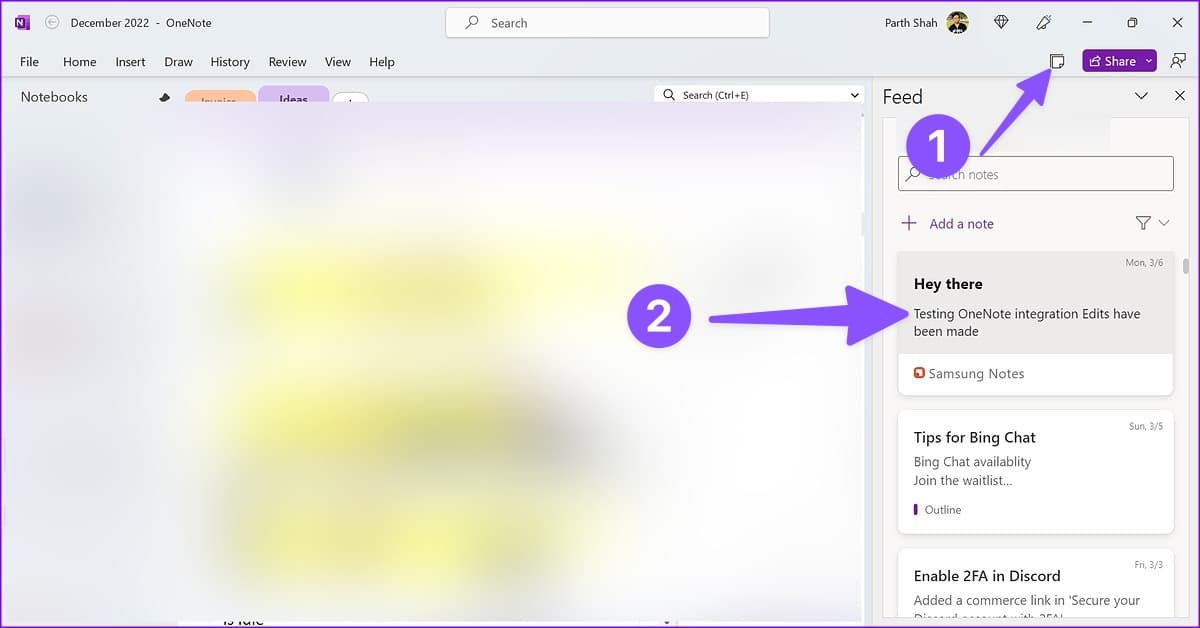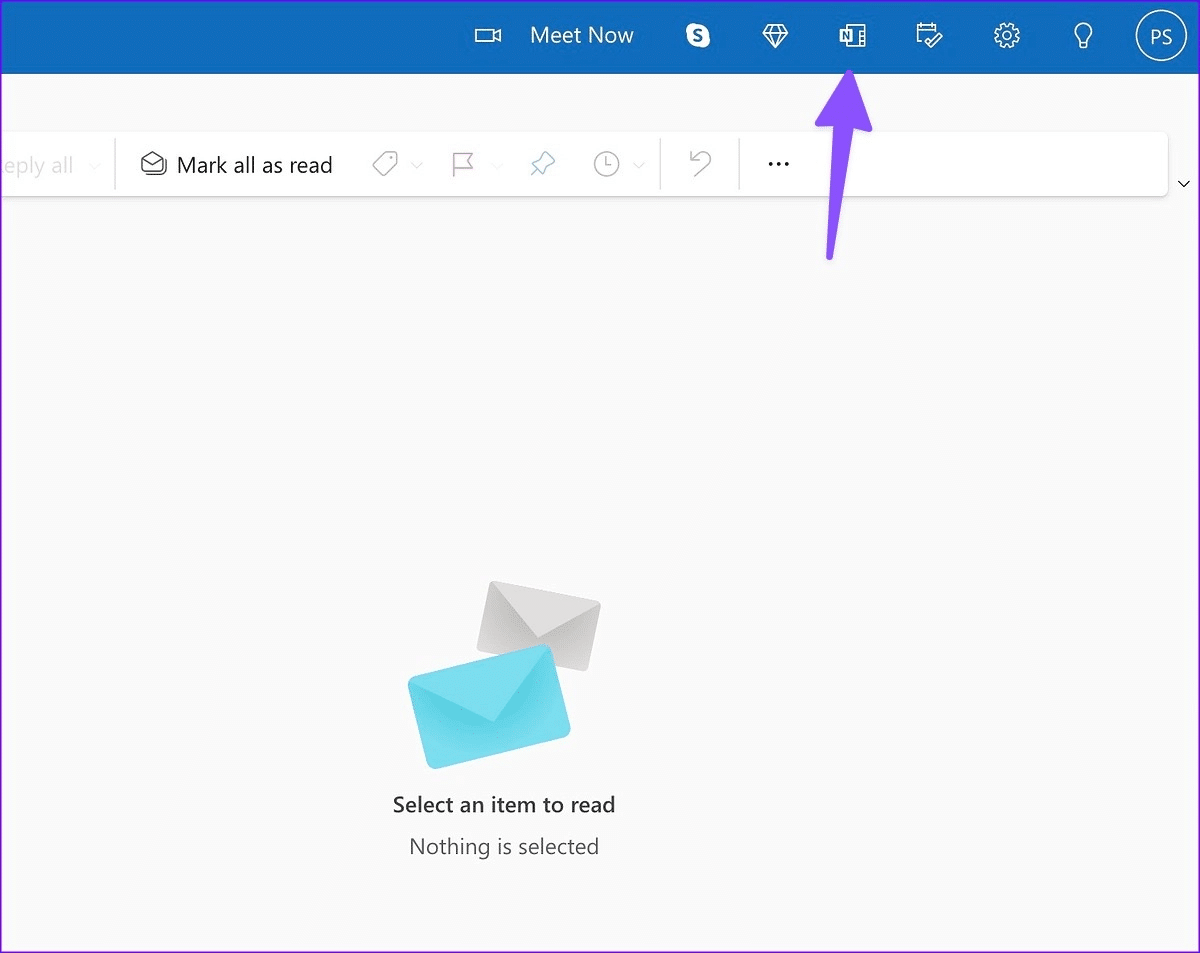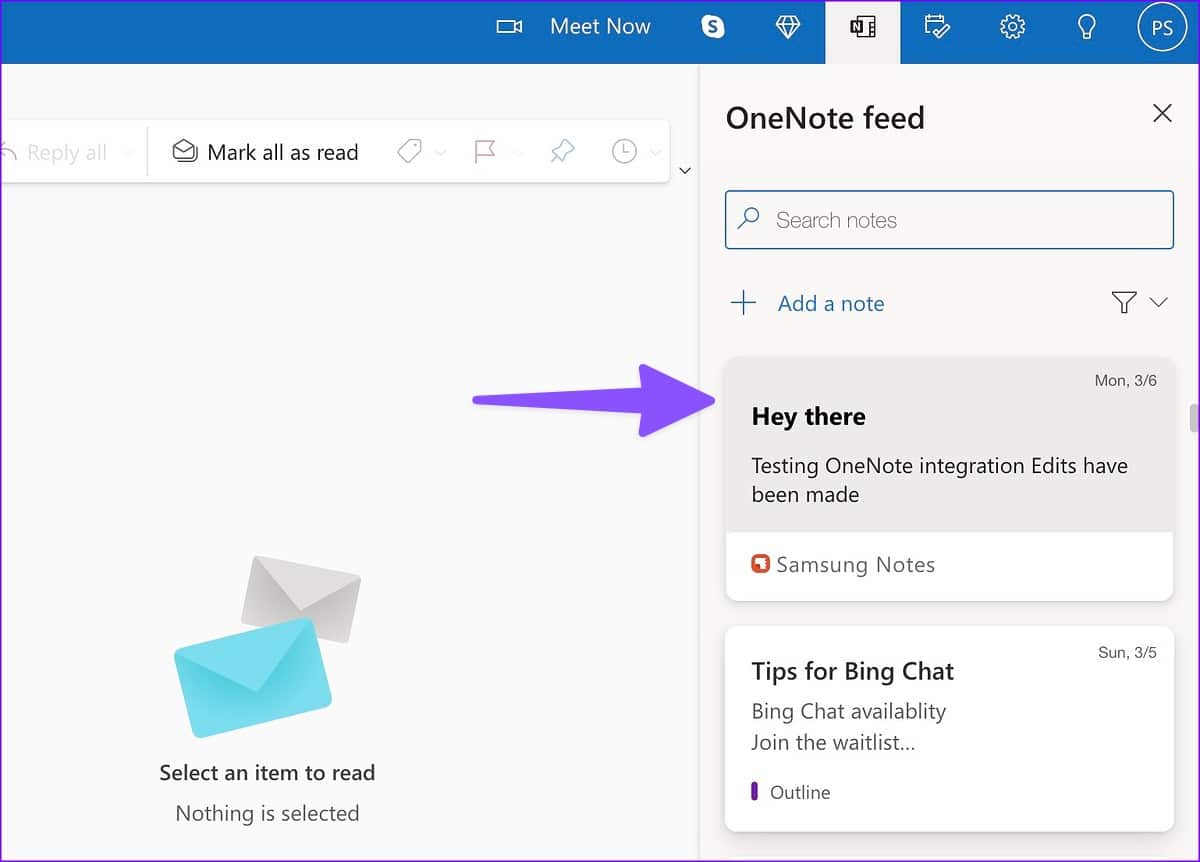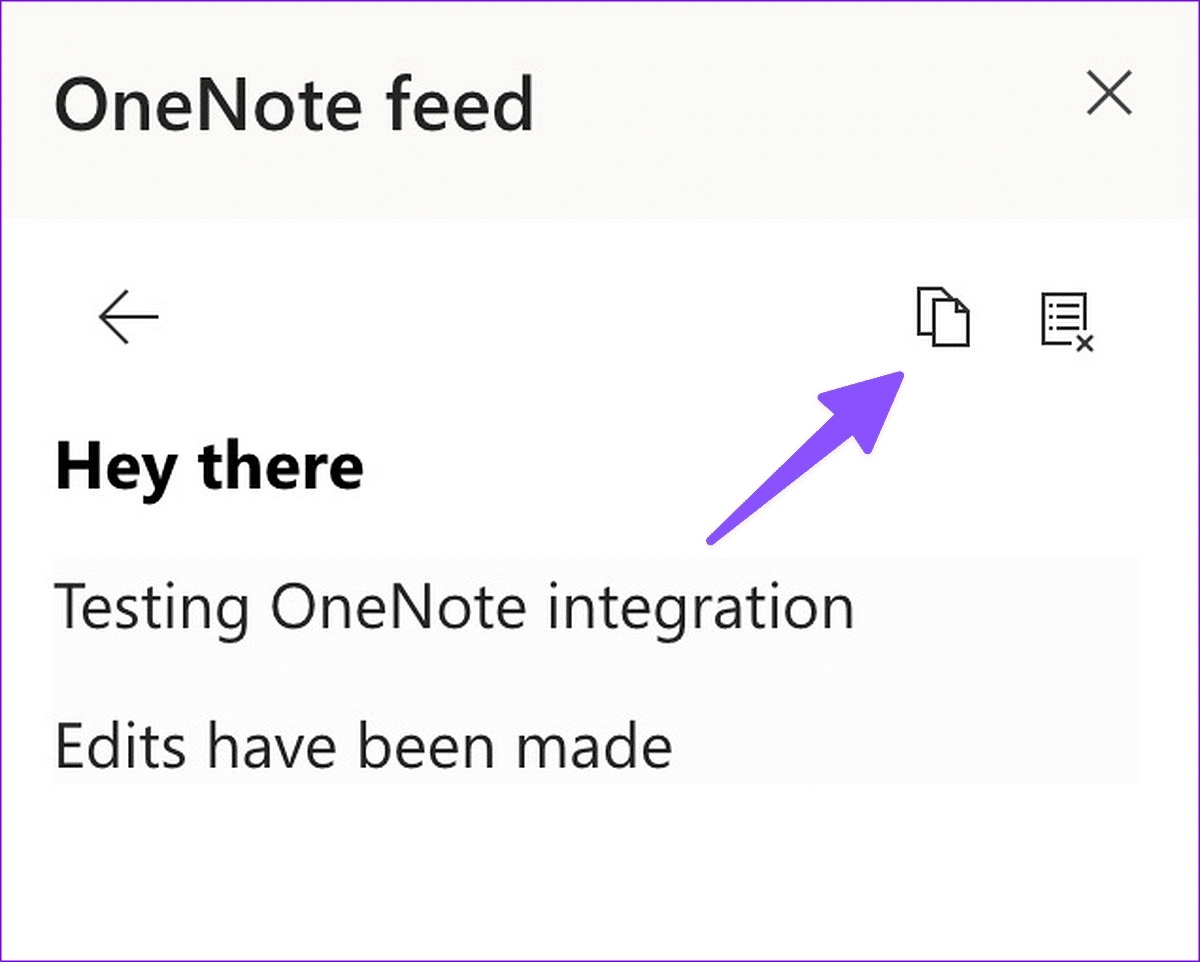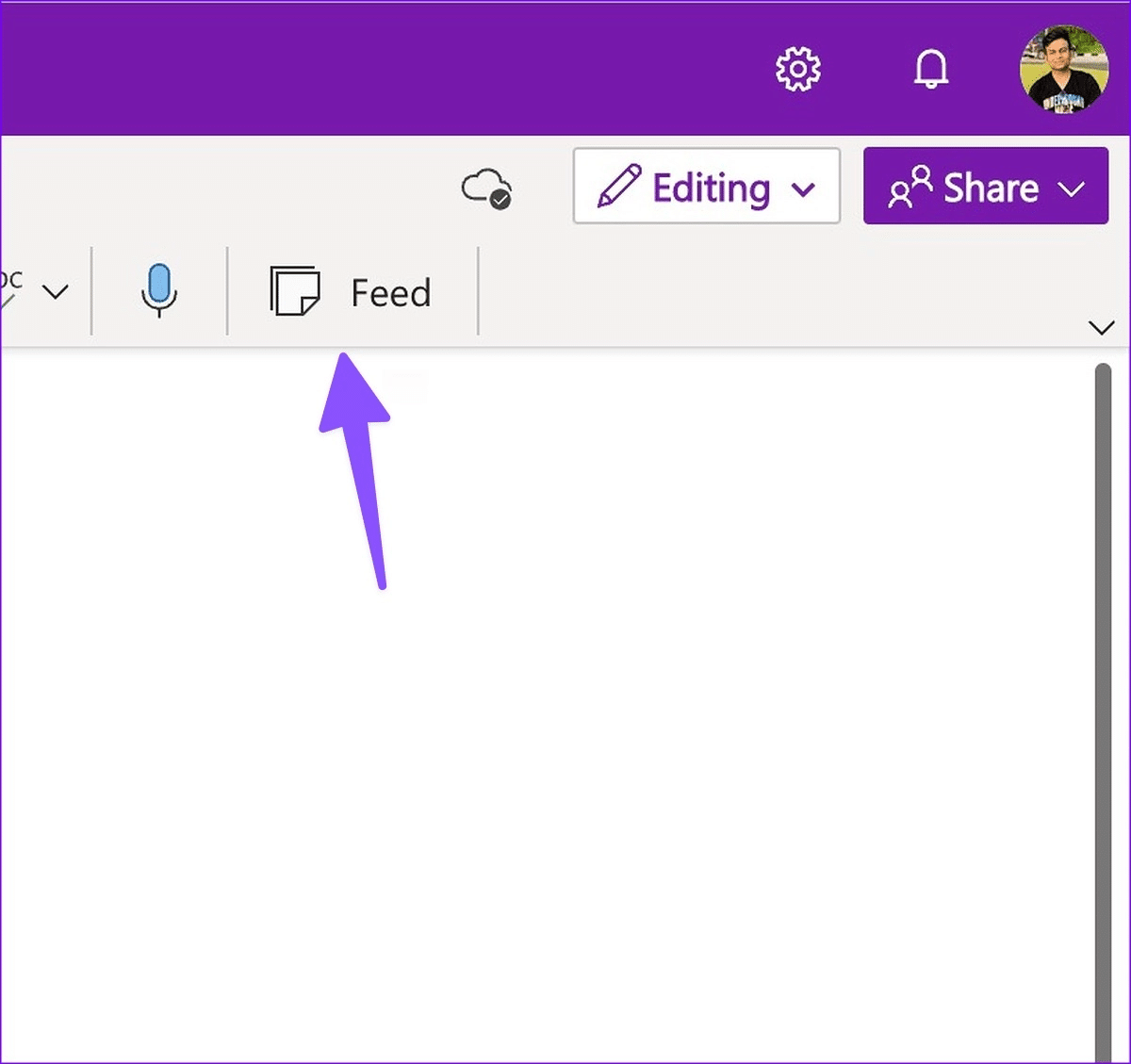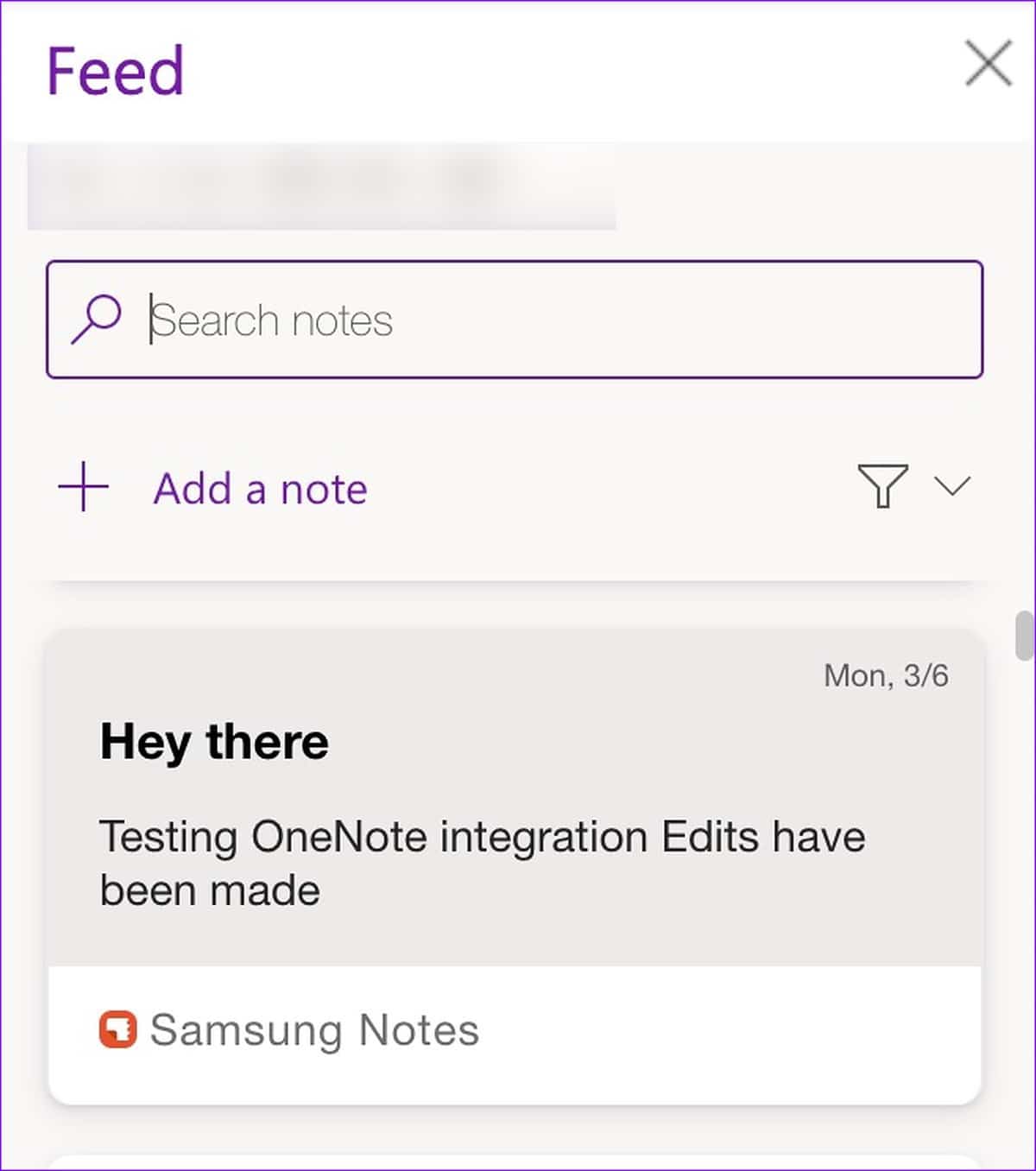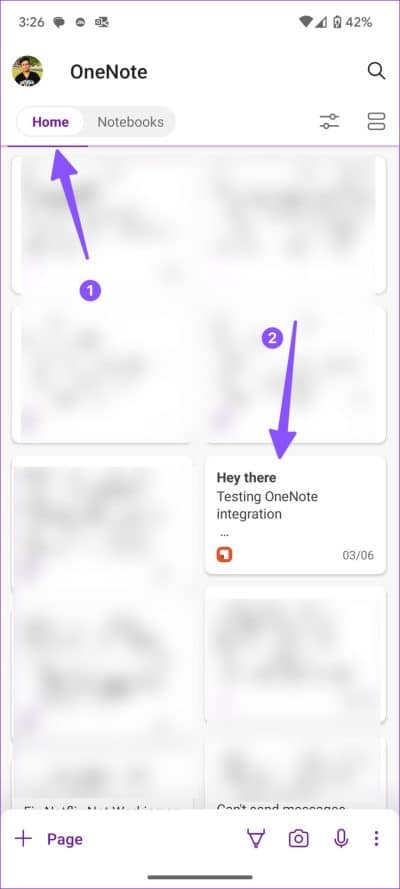كيفية مزامنة Samsung Notes مع Microsoft OneNote
يعد Samsung Notes أحد أفضل تطبيقات تدوين الملاحظات على أجهزة Galaxy. إنه غني بالميزات ومثبت مسبقًا على هواتف Samsung والأجهزة اللوحية وأجهزة الكمبيوتر المحمولة. ومع ذلك ، فأنت محظوظ إذا كان لديك جهاز غير تابع لشركة Samsung. ومع ذلك ، هناك حل وسط. يمكنك مزامنة Samsung Notes مع Microsoft OneNote والوصول إلى ملاحظاتك من سطح المكتب وهواتف Android الأخرى.
بفضل شراكة Samsung مع Microsoft ، تم دمج خدمات الشركة مثل OneDrive و To-Do و OneNote بإحكام في تطبيقات One UI مثل المعرض والتذكيرات والملاحظات. إذا كان لديك هاتف Samsung أو قابل للطي باستخدام S-Pen ، فلا يمكنك الهروب من تطبيق Notes الافتراضي. يستخدم One UI تطبيق Notes افتراضيًا لتخزين ملاحظاتك السريعة والمذكرات التي تظهر على الشاشة. باستخدام تكامل OneNote ، يمكنك التحقق من جميع الملاحظات المكتوبة بخط اليد والقياسية على سطح المكتب والهواتف الأخرى.
تمكين مزامنة ONENOTE لـ Samsung Notes
عند تسجيل الدخول باستخدام حساب Samsung الخاص بك على هاتف Galaxy الخاص بك ، تقوم One UI بمزامنة الملاحظات وجهات الاتصال والرسائل وسجل المكالمات والتذكيرات وسجل التصفح إلى Samsung Cloud. بصرف النظر عن حساب Samsung الخاص بك ، تحتاج إلى تمكين المزامنة لـ OneNote من الإعدادات. هذا ما عليك القيام به.
الخطوة 1: افتح تطبيق Samsung Notes على هاتفك.
الخطوة 2: اضغط على قائمة الهامبرغر في الزاوية العلوية اليسرى.
الخطوة 3: افتح الإعدادات.
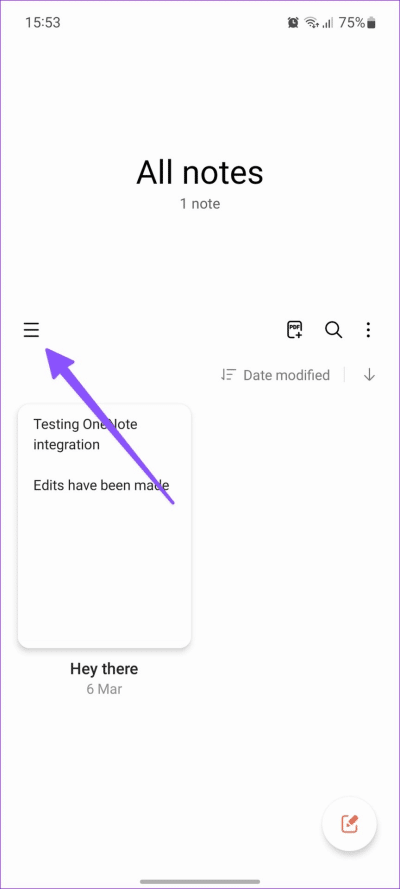
الخطوة 4: تمكين التبديل بجوار “المزامنة مع Microsoft OneNote”.
الخطوة 5: اتبع التعليمات التي تظهر على الشاشة وأدخل تفاصيل حساب Microsoft الخاص بك. سيظهر عنوان بريدك الإلكتروني على Microsoft تحت نفس الخيار.
قم بمزامنة Samsung Notes يدويًا مع OneNote
إذا لم تبدأ Samsung Notes في المزامنة مع OneNote ، يمكنك تشغيل العملية يدويًا.
الخطوة 1: افتح تطبيق Samsung Notes ، وانقر فوق قائمة الهامبرغر في الزاوية العلوية اليمنى واضغط على الإعدادات.
الخطوة 2: حدد “Sync to Microsoft OneNote”.
الخطوة 3: يمكنك التحقق من حالة المزامنة الأخيرة والضغط على مزامنة الآن لتحميل أحدث ملاحظاتك.
بشكل افتراضي ، تتم مزامنة Samsung Notes مع OneNote باستخدام Wi-Fi فقط. يمكنك النقر فوق Sync using and select Wi-Fi or mobile data. يمكنك أيضًا المزامنة أثناء التجوال.
حدد مجلدات Samsung Notes لمزامنتها مع OneNote
يقوم Samsung Notes بمزامنة جميع المجلدات والملاحظات مع OneNote افتراضيًا. إذا كنت لا تريد مزامنة مجلدات معينة مع Microsoft OneNote ، فاستبعدها من الإعدادات.
الخطوة 1: افتح تطبيق Samsung Notes ، وانقر فوق قائمة الهامبرغر في الزاوية العلوية اليمنى واضغط على الإعدادات.
الخطوة 2: حدد “Sync to Microsoft OneNote”.
الخطوة 3: اضغط على المجلدات للمزامنة.
الخطوة 4: تعطيل تبديل المجلدات وتمكينه للمجلدات الفرعية المحددة.
يمكنك العودة إلى القائمة الرئيسية والتحقق من رمز OneNote صغير بجوار المجلدات المتزامنة.
Samsung Notes على سطح المكتب
الآن بعد أن قمت بمزامنة ملاحظات Samsung ذات الصلة مع OneNote ، حان الوقت للتحقق منها على سطح المكتب. إذا كان لديك جهاز كمبيوتر يعمل بنظام Windows ، فيمكنك التحقق من الملاحظات المتزامنة من تطبيق OneNote الأصلي أو Outlook على الويب.
قم بالوصول إلى Samsung Note من تطبيق OneNote Desktop
الخطوة 1: افتح تطبيق OneNote على سطح المكتب.
الخطوة 2: حدد قائمة الملاحظات من الزاوية العلوية اليمنى.
الخطوة 3: ابحث عن رمز Samsung Notes صغير أسفل ملاحظاته.
للأسف ، لا يمكنك التحقق من ملاحظات Samsung المتزامنة على تطبيق OneNote for Mac. إذا كنت من مستخدمي Mac ، فاستخدم Outlook أو OneNote web.
تحقق من Samsung Notes على Outlook للويب
الخطوة 1: قم بزيارة Outlook على مستعرض الويب المفضل لديك. قم بتسجيل الدخول باستخدام تفاصيل حساب Microsoft.
الخطوة 2: افتح موجز OneNote من الزاوية العلوية اليمنى.
الخطوة 3: تحقق من الملاحظات وافتحها من Samsung Notes.
الخطوة 4: يمكنك نسخ محتوى الملاحظة أو إزالتها من الخلاصة.
تحقق من Samsung Notes على OneNote Web
الخطوة 1: توجه إلى OneNote على الويب وقم بتسجيل الدخول باستخدام تفاصيل حساب Microsoft الخاص بك.
الخطوة 2: افتح أي دفتر ملاحظات. حدد تغذية من الزاوية اليمنى العليا.
الخطوة 3: تحقق من Samsung Notes وانسخ المحتوى.
Samsung Notes على هواتف ANDROID الأخرى
إذا كان لديك هاتف غير Galaxy Android ، فيمكنك التحقق من Samsung Notes من تطبيق OneNote.
الخطوة 1: قم بتثبيت OneNote من متجر Google Play.
الخطوة 2: قم بتشغيل تطبيق OneNote وقم بتسجيل الدخول باستخدام تفاصيل حسابك.
الخطوة 3: يمكنك التحقق من ملاحظات Samsung من موجز OneNote Home الخاص بك.
قيود تكامل Samsung Notes مع ONENOTE
يحتوي تكامل Samsung Notes مع OneNote على قيود صارخة ، والتي قد تكون بمثابة كسر للصفقات بالنسبة للبعض.
- لن تقوم Samsung Notes بمزامنة الملاحظات المقفلة مع Microsoft OneNote.
- لا يمكنك تعديل ملاحظات Samsung المتزامنة من OneNote أو Outlook. يمكنك فقط عرض محتوى الملاحظات ونسخه ومشاركته. لا توجد طريقة لتعديله.
- لا يمكنك نقل ملاحظات Samsung إلى دفاتر ملاحظات OneNote الموجودة لديك. تظل الملاحظات المتزامنة في موجز OneNote فقط.
- لا يعرض OneNote for iPhone ملاحظات Samsung التي تمت مزامنتها.
الوصول إلى Samsung Notes الخاصة بك في كل مكان
على الرغم من أنها بداية واعدة من Samsung و Microsoft ، إلا أننا نود رؤية تكامل أفضل لمعالجة القيود الحالية في التحديثات المستقبلية. كيف تستخدم Samsung Notes على هاتفك؟ شارك سير عملك في التعليقات أدناه.